会員サイトTOP > Googleドライブの使い方
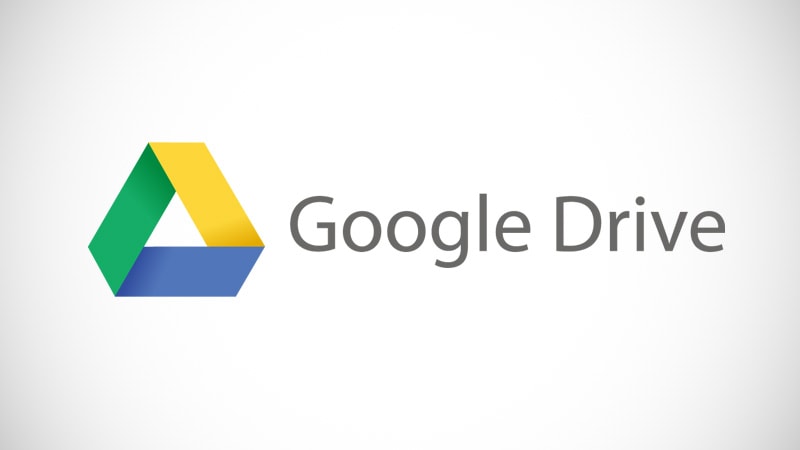
Googleドライブとは?
Googleドライブとは、Googleが提供しているクラウドストレージのこと。
オンラインにデータを保存することができるサービスで、簡単な使い方でPCだけでなくスマートフォンからでもデータにアクセスすることが可能になります。
無料プランでも15GBまで利用することができるため、まだ使ったことがない方は、1度お試しとして無料で利用してみてはいかがでしょうか。
Googleドライブの基本的な使い方をご紹介!
それでは、Googleドライブの基本的な使い方をご紹介していきます。
とてもシンプルな操作性で、初めて使う方でもきっとすぐに慣れることができるはずです。
【使い方1】ファイルをアップロードする方法
まずはGoogleドライブでファイルをアップロードする方法についてご紹介していきます。
①Googleドライブのトップページから『新規』をクリック。

まずはGoogleドライブにアクセスし、トップページから『新規』をクリックします。
②『ファイルのアップロード』もしくは『フォルダのアップロード』をクリックする。

次に、Googieドライブにアップロードしたいものに合わせて、『ファイルのアップロード』もしくは『フォルダのアップロード』をクリックしましょう。
③アップロードしたいものも選択し、『開くを』クリックする。

最後に、アップロードしたいファイルやフォルダを選択し、『開く』をクリックしてアップロード完了です!
【使い方2】フォルダを作成する方法
次にGoogleドライブ内でフォルダを作成する方法をご紹介します。
①Googleドライブのトップページから『新規』をクリックする。

まず初めに、ファイルをアップロードする時と同様に『新規』をクリックします。
②「フォルダ」をクリック
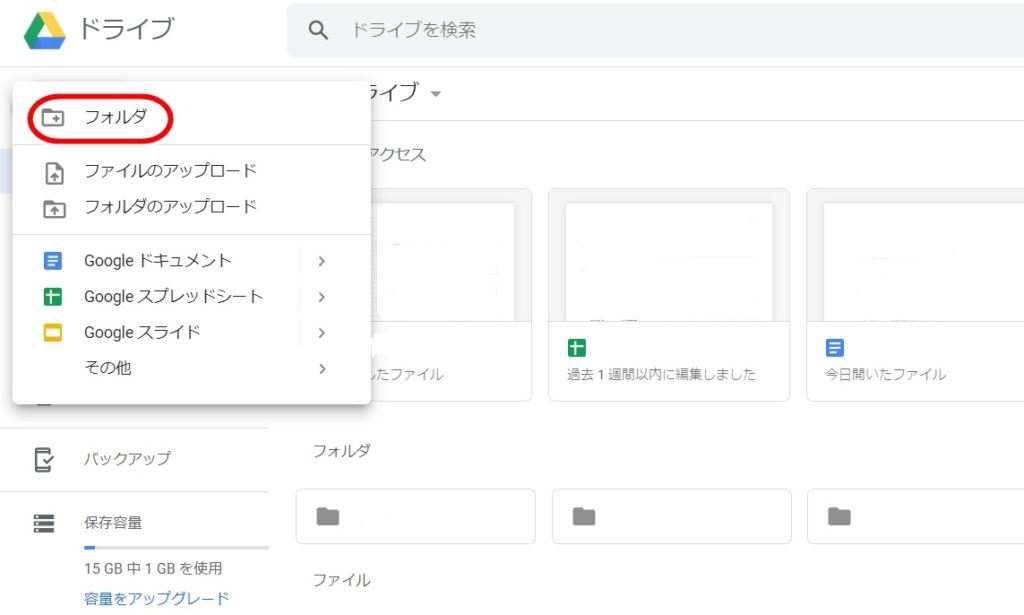
次に、出てきたメニューから『フォルダ』をクリックします。
③名前を入力して『作成』をクリックして完了!

最後に、作成したいファイルの名前を入力し、『作成』をクリックして完了です!
【使い方3】ファイルを共有する
3つめに、Googleドライブでファイルを特定の相手と共有する方法をご紹介します。
①共有したいファイルを右クリックし、『共有』を押す

初めに、共有したいファイルの上で右クリックして、その後『共有』をクリックします。
②共有したい相手の名前もしくはメールアドレスを入力する

次に、画像のようなメニューが出てくるので、『ユーザー』の欄に共有したい相手のメールアドレス、もしくはGoogleアカウントで登録している名前を入力します。
③権限を設定して『完了』をクリック

最後に、共有する相手に対して権限を設定します。
編集可、コメント可、閲覧可の3つから目的に応じて変更することができ、ここで送信したファイルに対して相手が可能なアクションの範囲を決定することができます。
事務局と共有する際は「編集可」の設定でお願いします。
【使い方4】ファイルをダウンロードする
次に、Googleドライブからファイルをダウンロードする方法をご紹介します。
①ダウンロードしたいファイルを右クリックする
まず初めに、ファイルを共有する時と同様に、ダウンロードしたいファイルを右クリックします。
②『ダウンロード』をクリックして完了!
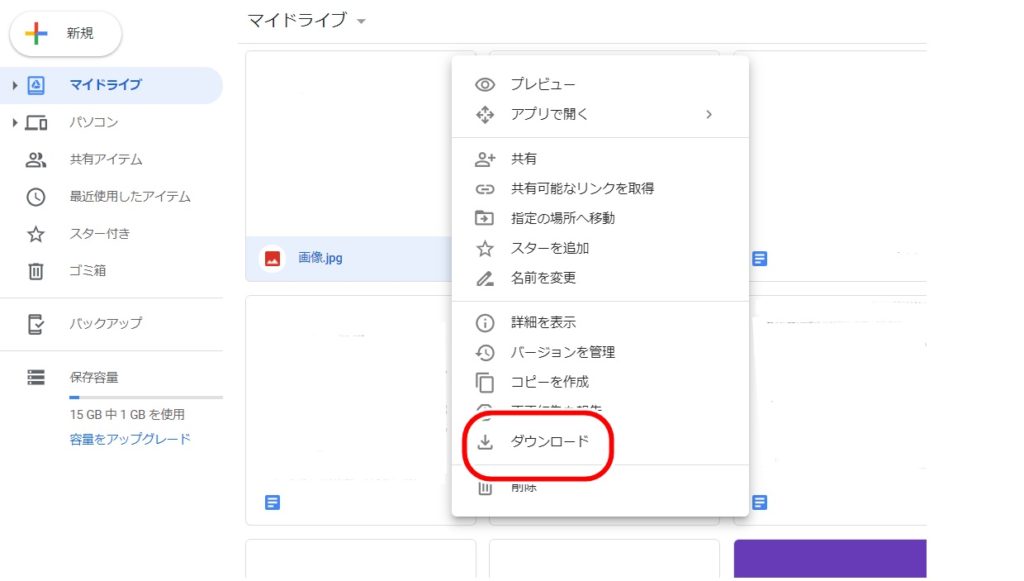
そして、『ダウンロード』をクリックして完了です!
Googleドライブをスマートフォンから使う方法をご紹介!
最後に、Googleドライブをスマートフォンから使う方法を、iphoneを例にとってご紹介いたします。
①ダウンロードする

まずはAppStoreから「Googleドライブ」と検索し、アプリをダウンロードします。
②ログインする

次にGpogleドライブのアプリを開いて画像の赤枠部分からログインします。
③ファイルを閲覧する

ホーム画面からファイルの一覧を確認できます。目当てのものが見つからない場合は検索を行うようにしましょう。
④ファイルをアップロードする。
Googleドライブへファイルをアップロードしたり新規作成する場合は『+』をタップします。

上のようなポップアップが出てくるので、行いたい操作の項目をタップしましょう。